Gần đây, một trong những độc giả của chúng tôi đã hỏi chúng tôi cách gửi trang web WordPress của họ tới các công cụ tìm kiếm như Google.
Công cụ tìm kiếm là nguồn lưu lượng truy cập lớn nhất cho hầu hết các trang web. Đó là lý do tại sao điều quan trọng là đảm bảo rằng họ có thể dễ dàng tìm thấy và xếp hạng các trang trên trang web của bạn.
Trong bài viết này, chúng tôi sẽ chỉ cho bạn cách dễ dàng gửi trang web của mình tới các công cụ tìm kiếm và bắt đầu thu hút lưu lượng truy cập vào trang web của bạn.
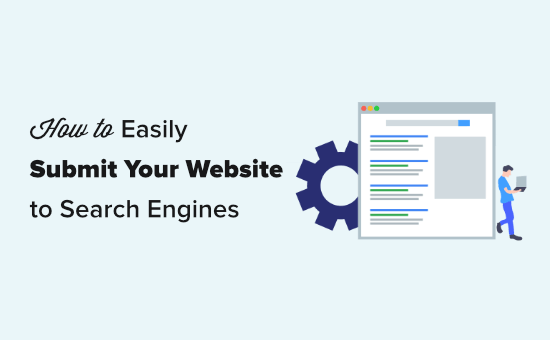
Vì đây là một hướng dẫn toàn diện, vui lòng sử dụng các liên kết nhanh bên dưới để chuyển thẳng đến các phần khác nhau trong bài viết này.
Tại sao tôi nên gửi trang web của mình tới các công cụ tìm kiếm?
Khi bạn tạo trang web WordPress của mình lần đầu tiên , không có yêu cầu nghiêm ngặt nào để gửi nó cho các công cụ tìm kiếm. Đó là bởi vì hầu hết các bot của công cụ tìm kiếm có thể tự động tìm thấy trang web của bạn nếu nó đã được đề cập trên các trang web khác.
Tuy nhiên, điều đó có thể mất một thời gian. Chúng tôi khuyên bạn nên gửi trang web của mình theo cách thủ công vì nó sẽ giúp bạn được khám phá nhanh hơn.
Nếu bạn mới bắt đầu kinh doanh hoặc blog mới, thì công cụ tìm kiếm là nguồn lưu lượng truy cập trang web miễn phí quan trọng nhất. Họ cho phép bạn phát triển kinh doanh trực tuyến mà không cần nhiều tiền .
Không giống như lưu lượng truy cập phải trả tiền từ quảng cáo, lưu lượng truy cập tìm kiếm không phải trả tiền là miễn phí và bạn không cần phải trả tiền cho các công cụ tìm kiếm để có được lưu lượng truy cập đó.
Quan trọng hơn, quy trình gửi khá đơn giản, miễn phí và cung cấp cho bạn quyền truy cập vào một số công cụ sẽ giúp bạn phát triển doanh nghiệp của mình sau này.
Như đã nói, chúng ta hãy xem cách gửi trang web WordPress của bạn tới các công cụ tìm kiếm.
Video hướng dẫn
Nếu bạn muốn hướng dẫn bằng văn bản, chỉ cần tiếp tục đọc.
Cách gửi trang web của bạn tới Google
Google là công cụ tìm kiếm lớn nhất và phổ biến nhất trên hành tinh. Đối với hầu hết các trang web, Google thường là nguồn lưu lượng truy cập lớn nhất của họ.
Để gửi trang web của bạn tới Google, bạn cần đăng ký Google Search Console. Đó là một công cụ miễn phí giúp chủ sở hữu trang web xem trang web của họ đang hoạt động như thế nào trong kết quả tìm kiếm của Google.
Việc đăng ký là miễn phí và dễ dàng. Chỉ cần truy cập trang web Google Search Console và nhấp vào nút ‘Bắt đầu ngay bây giờ’. Bạn có thể sử dụng tài khoản Google hiện tại của mình để đăng nhập hoặc tạo một tài khoản mới.
Tiếp theo, Google sẽ nhắc bạn nhập tên miền trang web của bạn . Chúng tôi khuyên bạn nên sử dụng tùy chọn tiền tố URL tại đây vì việc xác minh sẽ dễ dàng hơn.
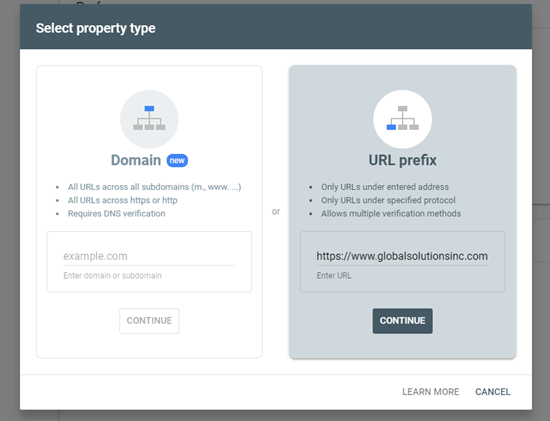
Sau khi chọn tùy chọn này, hãy sử dụng phương thức thẻ HTML để xác minh trang web của bạn và gửi nó tới Google.
Bạn chỉ cần nhấp vào tùy chọn thẻ HTML để mở rộng nó và sau đó sao chép mã bằng cách nhấp vào nút ‘Sao chép’.
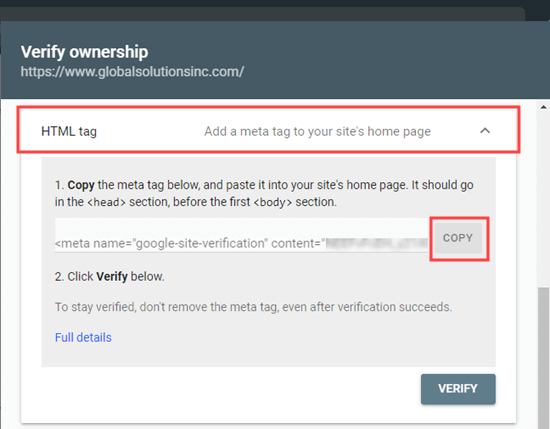
Bây giờ có nhiều cách để thêm mã này vào trang web của bạn. Chúng tôi sẽ chỉ cho bạn hai phương pháp đơn giản nhất và bạn có thể chọn một phương pháp phù hợp nhất với mình.
1. Thêm mã xác minh trong WordPress bằng cách sử dụng SEO tất cả trong một
Cách dễ nhất để làm điều này là sử dụng All in One SEO , đây là plugin WordPress SEO tốt nhất trên thị trường. Nó cho phép bạn tối ưu hóa trang web của mình cho các công cụ tìm kiếm mà không cần học bất kỳ thuật ngữ SEO nào.
Trước tiên, bạn cần cài đặt và kích hoạt plugin All in One SEO . Để biết thêm chi tiết, hãy xem hướng dẫn từng bước của chúng tôi về cách cài đặt plugin WordPress .
Tiếp theo, bạn cần truy cập trang All in One SEO » General Settings » Webmaster Tools và nhấp vào tùy chọn ‘Google Search Console’.
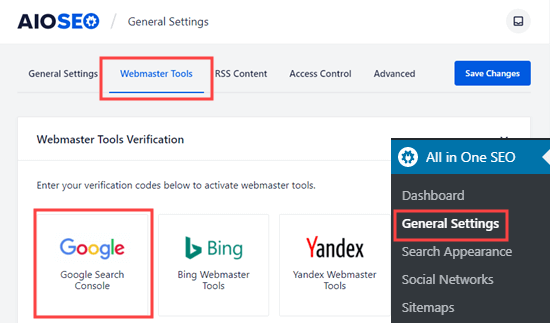
Sau đó, bạn cần dán giá trị nội dung từ thẻ meta HTML của mình vào hộp ‘Mã xác minh của Google’. Phần bạn muốn là chuỗi số và chữ cái dài.
Đừng quên nhấp vào nút ‘Save Changes’ ở đầu màn hình.
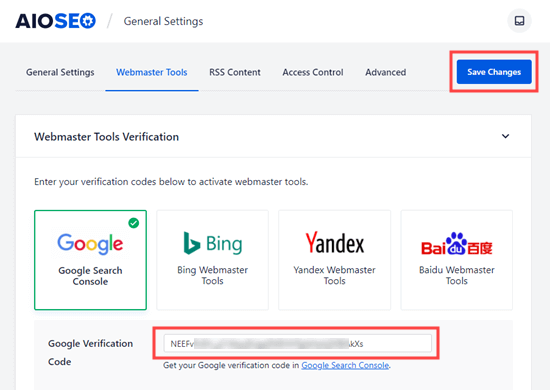
2. Thêm mã xác minh trong WordPress bằng WPCode
Nếu bạn không sử dụng plugin All in One SEO thì bạn có thể sử dụng WPCode để thêm mã xác minh Google Search Console vào trang web WordPress của mình. WPCode là cách dễ nhất và an toàn nhất để thêm mã vào trang web của bạn.
Trước tiên, bạn cần cài đặt và kích hoạt plugin WPCode miễn phí . Để biết thêm chi tiết, hãy xem hướng dẫn từng bước của chúng tôi về cách cài đặt plugin WordPress .
Sau khi kích hoạt, hãy truy cập trang Code Snippets » Header & Footer trong trang quản trị WordPress của bạn. Sau đó, chỉ cần dán toàn bộ thẻ meta HTML vào hộp ‘Tiêu đề’.
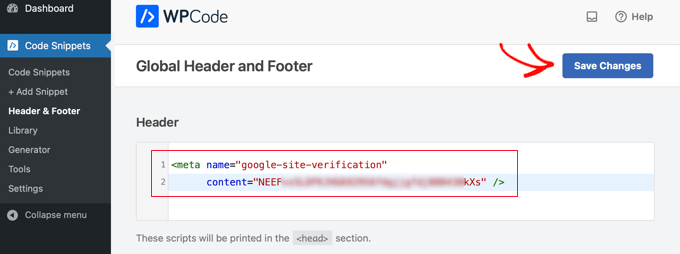
Cuối cùng, đảm bảo rằng bạn nhấp vào nút ‘Save Changes’ ở đầu trang.
Xác minh trang web của bạn trong Google Search Console
Sau khi thêm thẻ meta vào trang web của bạn bằng một trong hai phương pháp, bạn cần quay lại Google Search Console và nhấp vào nút ‘Xác minh’ cho phương pháp thẻ HTML.
Bây giờ, bạn sẽ thấy một thông báo thành công trong Google Search Console để cho bạn biết rằng trang web của bạn đã được xác minh.
Nếu bạn cần thêm trợ giúp, hãy xem hướng dẫn từng bước của chúng tôi về cách thêm trang web WordPress của bạn vào Google Search Console .
Cách tạo Sơ đồ trang web XML với SEO tất cả trong một
Sơ đồ trang web XML trong WordPress là danh sách tất cả nội dung trên trang web của bạn, bao gồm tất cả các bài đăng và trang của bạn. Nó giúp các bot của công cụ tìm kiếm khám phá nội dung của bạn nhanh hơn và bắt đầu hiển thị nội dung đó trong kết quả tìm kiếm.
Trong bản cập nhật WordPress 5.5 , sơ đồ trang web XML đã được thêm vào như một tính năng tích hợp sẵn. Tuy nhiên, những sơ đồ trang web này rất cơ bản và không thể dễ dàng tùy chỉnh.
Chúng tôi khuyên bạn nên sử dụng All in One SEO (AIOSEO) để tạo sơ đồ trang web của mình vì nó bao gồm một trình tạo sơ đồ trang web toàn diện. Nó cho phép bạn tùy chỉnh sơ đồ trang web XML của mình bằng cách loại trừ nội dung trùng lặp hoặc không cần thiết.
AIOSEO cũng đi kèm với một số sơ đồ trang web khác, chẳng hạn như Sơ đồ trang web Video , Sơ đồ trang web Tin tức và sơ đồ trang web RSS . Tất cả những điều này có thể giúp bạn có được lợi thế cạnh tranh và xếp hạng cao hơn trong SEO.
Trước tiên, bạn cần cài đặt và kích hoạt plugin All-in-One SEO . Để biết thêm chi tiết, hãy xem hướng dẫn từng bước của chúng tôi về cách cài đặt plugin WordPress .
Sau khi kích hoạt, All in One SEO sẽ tự động tạo sơ đồ trang web của bạn.
Để xem nó, chỉ cần truy cập trang All in One SEO » Sitemaps trong quản trị viên WordPress của bạn. Sau đó, nhấp vào nút ‘Mở Sơ đồ trang web’.
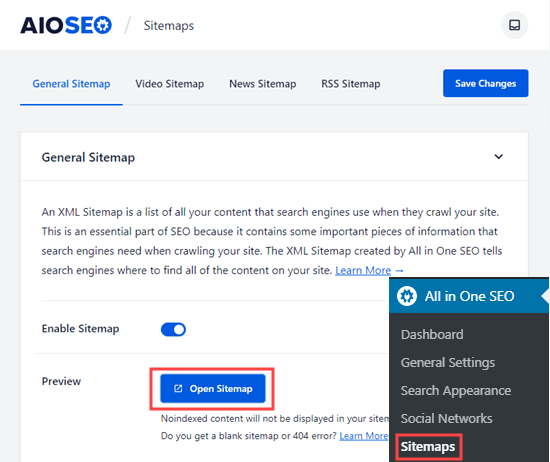
Sau đó, bạn sẽ thấy chỉ mục sơ đồ trang web cho trang web của mình.
Điều này liên kết đến tất cả các sơ đồ trang web mà All in One SEO đã tạo.
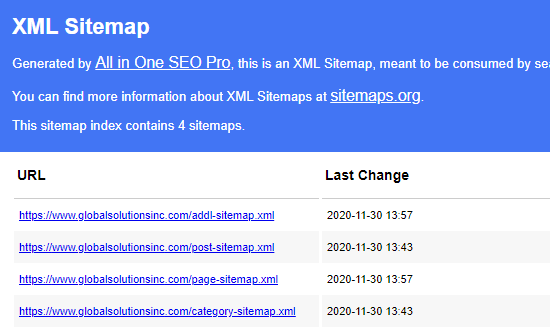
Lưu ý: All in One SEO tạo nhiều sơ đồ trang web vì cách tốt nhất là chia nhỏ các sơ đồ trang web lớn. Bằng cách sử dụng các sơ đồ trang web khác nhau cho các loại nội dung khác nhau, sơ đồ trang web của bạn sẽ tải nhanh và có kích thước có thể quản lý được ngay cả khi trang web của bạn phát triển.
Vui lòng giữ trang này mở hoặc lưu URL của trang, vì bạn sẽ cần nó sau này trong phần hướng dẫn.
Nếu muốn, bạn có thể nhấp vào bất kỳ liên kết nào để xem nội dung được liệt kê trong từng sơ đồ trang web riêng lẻ. Đây là sơ đồ trang web cho các trang trên trang web demo của chúng tôi.
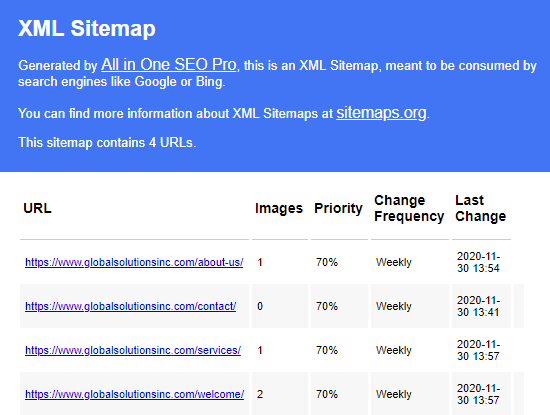
Thêm Sơ đồ trang web XML của bạn vào Google Search Console
Bây giờ bạn đã tạo sơ đồ trang XML của mình, bước tiếp theo là giúp Google khám phá sơ đồ đó một cách nhanh chóng. Cách dễ nhất để làm điều đó là sử dụng Google Search Console.
Chỉ cần đăng nhập vào tài khoản Google Search Console của bạn , sau đó nhấp vào liên kết ‘Sơ đồ trang web’ trên thanh công cụ bên trái.
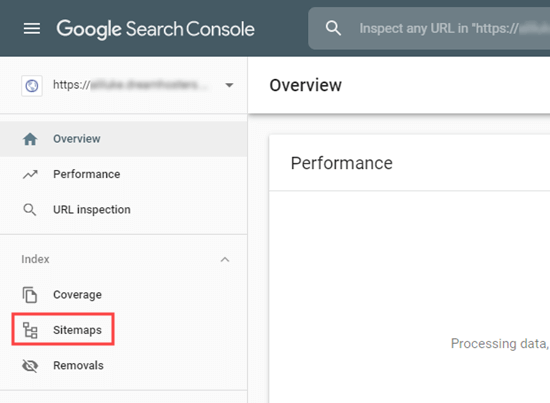
Google Search Console đã đặt miền trang web của bạn ở đây.
Tất cả những gì bạn cần làm là nhập ‘sitemap.xml’ vào hộp và nhấp vào nút ‘Gửi’.
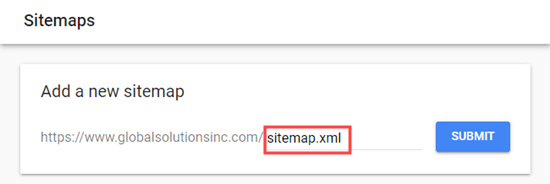
Bạn sẽ thấy một thông báo xác nhận rằng sơ đồ trang web đã được gửi thành công.
Bạn cũng sẽ thấy sơ đồ trang web của mình trong danh sách ‘Sơ đồ trang web đã gửi’.
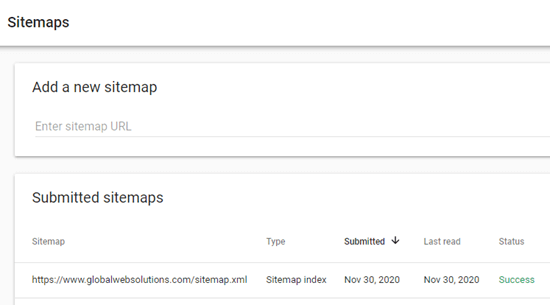
Cách gửi trang web của bạn tới Bing, Yahoo và DuckDuckGo
Google hoàn toàn thống trị thị trường công cụ tìm kiếm với 92% thị phần. Tuy nhiên, các công cụ tìm kiếm khác như Bing, Yahoo và DuckDuckGo vẫn có thể là nguồn lưu lượng truy cập đáng kể cho trang web của bạn.
Gửi trang web của bạn đến Bing
Để gửi trang web của bạn tới Bing, bạn cần đăng ký Công cụ quản trị trang web Bing .
Chỉ cần nhấp vào nút ‘Đăng nhập’ để bắt đầu. Sau đó, đăng nhập bằng tài khoản Microsoft, Google hoặc Facebook của bạn.
Tiếp theo, Bing sẽ nhắc bạn thêm trang web của mình. Chúng tôi khuyên bạn nên sử dụng tùy chọn ‘Thêm trang web của bạn theo cách thủ công’. Nó hoạt động đáng tin cậy và không yêu cầu bạn phải xác minh trang web của mình bằng Google Search Console.
Sau đó, chỉ cần nhập tên miền (URL) của trang web của bạn, sau đó nhấp vào nút ‘Thêm’.
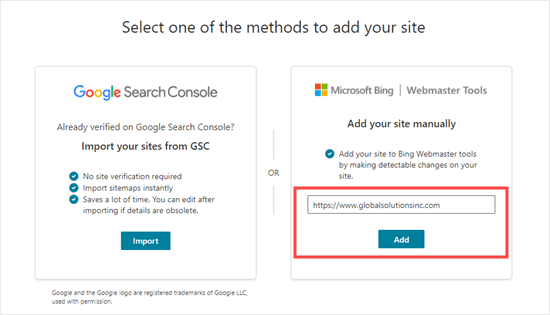
Tiếp theo, bạn sẽ thấy một số tùy chọn phương thức xác minh.
Đầu tiên, nhấp vào phương thức HTML Meta Tag. Điều này sẽ mở ra các chi tiết.
Sau đó, nhấp vào nút ‘Sao chép’ để sao chép thẻ meta.
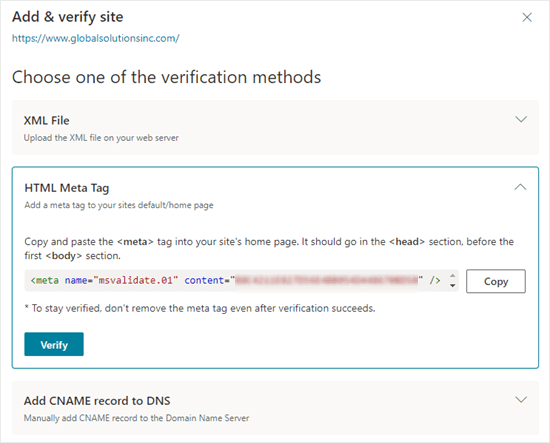
Cách dễ nhất để thêm thẻ meta vào trang web của bạn là sử dụng SEO Tất cả trong Một . Trong bảng điều khiển WordPress của bạn, hãy truy cập trang All in One SEO » General Settings » Webmaster Tools .
Sau đó, nhấp vào tùy chọn ‘Công cụ quản trị trang web Bing’.
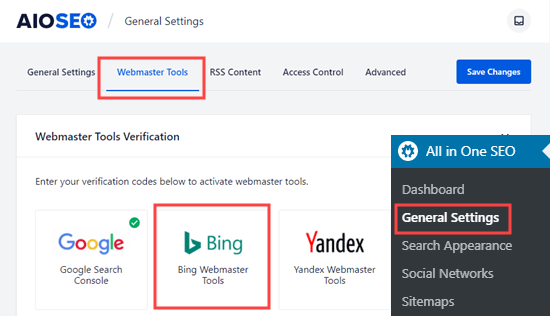
Thao tác này sẽ mở ra hộp nơi bạn có thể nhập mã xác minh Bing.
Đây là chuỗi dài các số và chữ cái tạo thành giá trị nội dung trong thẻ meta Bing.
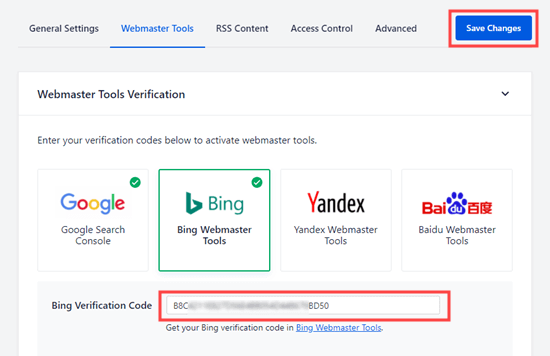
Ngoài ra, bạn có thể cài đặt plugin WPCode miễn phí .
Sau khi kích hoạt, hãy truy cập trang Đoạn mã »Đầu trang & Chân trang trong trang quản trị WordPress của bạn. Sau đó, chỉ cần dán toàn bộ thẻ meta HTML vào hộp ‘Tiêu đề’.
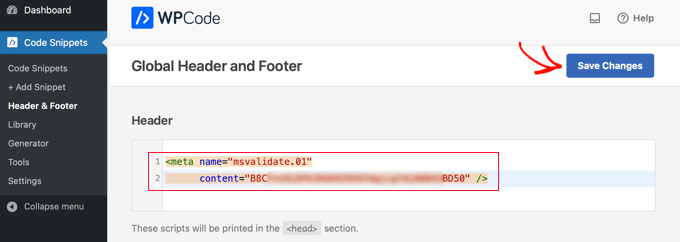
Đừng quên nhấp vào nút ‘Lưu thay đổi’ ở đầu trang.
Sau đó, bạn cần quay lại Công cụ quản trị trang web Bing và nhấp vào nút ‘Xác minh’. Bạn sẽ thấy một thông báo thành công cho bạn biết trang web của bạn đã được thêm vào.
Tiếp theo, nhấp vào tab ‘Sơ đồ trang web’ trên thanh bên trái và nhấp vào nút ‘Gửi sơ đồ trang web’.
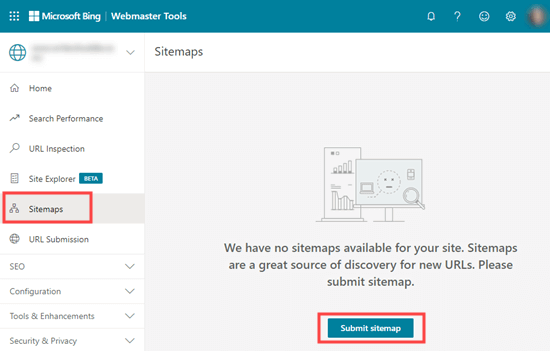
Bạn cần dán vào URL của chỉ mục sơ đồ trang web mà All in One SEO đã tạo cho bạn. Đây phải là tên miền của bạn sitemap.xmlở cuối.
Sau đó, chỉ cần nhấp vào nút ‘Gửi’.
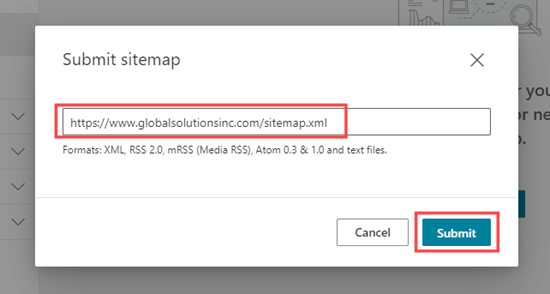
Bây giờ, bạn sẽ thấy sơ đồ trang web của mình trong bảng sơ đồ trang web trong Công cụ quản trị trang web Bing.
Nó sẽ trông giống như thế này.
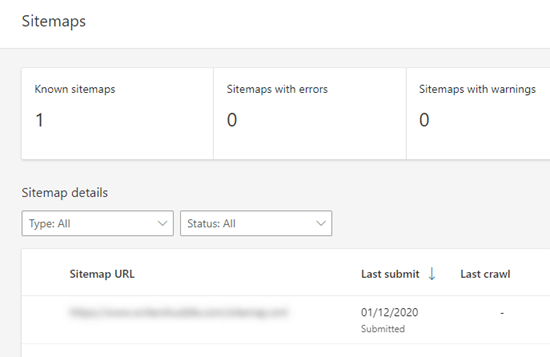
Gửi trang web của bạn tới Yahoo và DuckDuckGo
Bây giờ bạn đã gửi trang web của mình tới Bing, nó cũng đã được tự động gửi tới Yahoo. Ngoài ra, khi DuckDuckGo thực hiện tìm kiếm, nó sẽ sử dụng kết quả tìm kiếm của Bing.
Điều này có nghĩa là bằng cách gửi trang web của bạn tới Bing, bạn cũng sẽ tự động lập chỉ mục trang web đó trên cả Yahoo và DuckDuckGo.
Cách kiểm tra xem trang web của bạn đã được lập chỉ mục chưa
Cách dễ nhất để kiểm tra xem trang web của bạn đã được lập chỉ mục hay chưa là chỉ cần truy cập trang chủ của công cụ tìm kiếm bạn đã chọn và nhập cụm site:yoursitename.comtừ tìm kiếm.
Đối với trang web WPBeginner, chúng tôi sẽ nhập site:wpbeginner.comvào công cụ tìm kiếm.
Nếu trang web của bạn đã được lập chỉ mục, thì bạn sẽ thấy danh sách nội dung của mình. Trang chủ của bạn thường sẽ ở trên cùng.
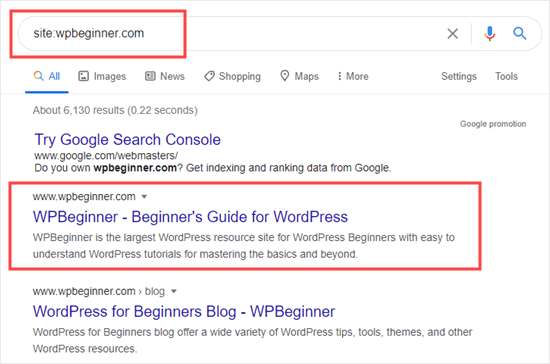
Điều này hoạt động cho tất cả các công cụ tìm kiếm phổ biến, bao gồm Google, Yahoo, Bing và DuckDuckGo.
Bạn có nên sử dụng dịch vụ gửi trang web?
Không, bạn không nên sử dụng dịch vụ gửi trang web để gửi blog hoặc trang web WordPress của mình tới các công cụ tìm kiếm. Họ cung cấp không có giá trị thực.
Họ tính phí bảo hiểm cho một dịch vụ mà bạn có thể dễ dàng tự thực hiện. Không có lợi ích bổ sung nào khi sử dụng dịch vụ gửi trang web hoặc gửi công cụ tìm kiếm.
Quan trọng hơn, các dịch vụ gửi này có thể gửi trang web của bạn đến các nguồn spam, điều này có thể gây hại cho SEO trang web của bạn.
Khắc phục sự cố và Câu hỏi thường gặp
Vì Nextweb là trang web tài nguyên WordPress miễn phí lớn nhất nên chúng tôi đã nghe về mọi câu hỏi liên quan đến chủ đề này. Dưới đây là một số vấn đề phổ biến và Câu hỏi thường gặp mà chúng tôi nghe được về việc gửi trang web của bạn tới các công cụ tìm kiếm.
1. Sẽ mất bao lâu để trang web của tôi xuất hiện trong các công cụ tìm kiếm?
Có thể mất vài ngày hoặc vài tuần để trang web của bạn xuất hiện trong công cụ tìm kiếm. Tùy thuộc vào các công cụ tìm kiếm để lập chỉ mục trang web của bạn. Bạn không thể buộc Google hoặc bất kỳ công cụ tìm kiếm nào lập chỉ mục trang web của bạn nhanh hơn.
Tuy nhiên, bạn nên làm theo hướng dẫn của chúng tôi ở trên để giúp các công cụ tìm kiếm tìm thấy trang web của bạn dễ dàng nhất có thể. Nhận được nhiều liên kết ngược đến trang web của bạn cũng có thể giúp tăng tốc quá trình.
2. Tại sao trang web của tôi không hiển thị trên công cụ tìm kiếm?
Trước tiên, hãy kiểm tra xem trang web của bạn có hiển thị với các công cụ tìm kiếm không. Trong quản trị viên WordPress của bạn, hãy truy cập trang Cài đặt »Đọc và đảm bảo rằng hộp ‘Không khuyến khích các công cụ tìm kiếm lập chỉ mục trang web này’ không được chọn.
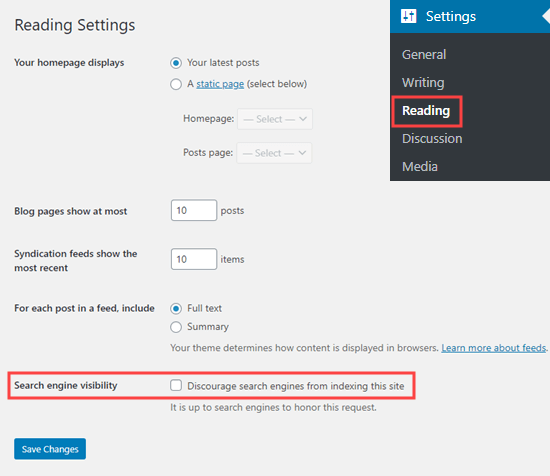
Nếu hộp được chọn, thì nó sẽ ngăn các công cụ tìm kiếm thu thập dữ liệu trang web WordPress của bạn . Chỉ cần bỏ chọn nó, sau đó nhấp vào nút ‘Lưu thay đổi’.
Nếu cài đặt này là chính xác, thì bạn chỉ cần kiên nhẫn. Có thể mất khoảng một ngày để Google Search Console xử lý sơ đồ trang web của bạn.
3. Tại sao trang web của tôi không nhận được lưu lượng truy cập từ các công cụ tìm kiếm?
Nếu bạn không nhận được lưu lượng truy cập vào trang web của mình, thì nó có thể xếp hạng rất thấp trong kết quả của công cụ tìm kiếm. Bạn nên sử dụng SEO Tất cả trong Một để nhận các đề xuất chi tiết về SEO (tối ưu hóa công cụ tìm kiếm) cho trang web của bạn.
Đặc biệt, điều quan trọng là sử dụng các từ khóa một cách thích hợp trong nội dung trang web của bạn .
Bạn cũng có thể sử dụng các công cụ nghiên cứu từ khóa này để viết thêm nội dung được tối ưu hóa cho SEO và thực hiện 27 mẹo đã được chứng minh của chúng tôi để tăng lưu lượng truy cập trang web của bạn .
4. Làm cách nào tôi có thể gửi trang web của mình đến các công cụ tìm kiếm miễn phí?
Tất cả các phương pháp chúng tôi đã đề cập ở trên đều miễn phí. Chúng tôi khuyên bạn không nên trả tiền để gửi trang web của mình tới các công cụ tìm kiếm.
Tạo tài khoản miễn phí với Google Search Console và Bing Webmaster Tools. Cả hai đều không tốn bất kỳ khoản tiền nào.
5. Làm thế nào để các công cụ tìm kiếm tìm thấy trang web của tôi?
Các công cụ tìm kiếm sử dụng phần mềm tự động để liên tục tìm kiếm các trang web mới trên web. Phần mềm này được biết đến với một số tên, chẳng hạn như bot tìm kiếm, trình thu thập dữ liệu web hoặc trình thu thập dữ liệu. Quá trình tìm kiếm các trang mới được gọi là ‘thu thập thông tin’.
Trình thu thập dữ liệu web đi qua các liên kết để tìm các trang mới. Đây là lý do tại sao sơ đồ trang web XML rất quan trọng. Nó có các liên kết đến tất cả nội dung trên trang web của bạn và thông tin về chúng mà trình thu thập dữ liệu web có thể hiểu được.
6. Tôi có thể sử dụng danh sách trang web nộp hồ sơ không?
Bạn không cần phải lo lắng về việc gửi tới nhiều công cụ tìm kiếm. Điều quan trọng nhất là Google.
Khi bạn đã gửi trang web của mình tới Google, bạn cũng nên gửi nó tới Bing. Điều này cũng giúp Yahoo và DuckDuckGo tìm thấy trang web của bạn.
Các công cụ tìm kiếm khác mà bạn nên xem xét gửi đến là những công cụ tìm kiếm địa phương. Chẳng hạn, bạn có thể gửi trang web của mình tới Yandex nếu bạn muốn có thêm khách truy cập từ Nga.
7. Làm cách nào để theo dõi lưu lượng truy cập trang web đến từ các công cụ tìm kiếm?
Cách dễ nhất để theo dõi lưu lượng truy cập của công cụ tìm kiếm là sử dụng MonsterInsights . Đây là plugin Google Analytics tốt nhất dành cho WordPress và cho phép bạn xem người dùng của mình đến từ đâu, họ đang xem trang nào và họ làm gì trên trang web của bạn.
Để biết hướng dẫn chi tiết, hãy làm theo hướng dẫn của chúng tôi về cách cài đặt Google Analytics trong WordPress .
All in One SEO cũng cung cấp tiện ích Thống kê tìm kiếm cho phép bạn xem thông tin chi tiết từ Google Search Console ngay bên trong bảng điều khiển WordPress. Bạn có thể xem số liệu thống kê SEO cho trang web của mình, khám phá các từ khóa hoạt động hàng đầu và hơn thế nữa.
Chúng tôi hy vọng bài viết này đã giúp bạn tìm hiểu cách gửi trang web của mình tới các công cụ tìm kiếm. Bạn cũng có thể muốn xem hướng dẫn của chúng tôi về các dịch vụ tiếp thị qua email tốt nhất để kết nối với khách truy cập sau khi họ rời khỏi trang web của bạn và tìm hiểu cách theo dõi khách truy cập trang web vào trang web WordPress của bạn .